📝
Vmware ESXiを使って自宅Serverを立ててみた(VPNサーバー構築)
概要
前回の続きです。
SoftEtherVPNを使ってESXi上の仮想マシンにVPNサーバーを構築してみました。
仮想マシン作成

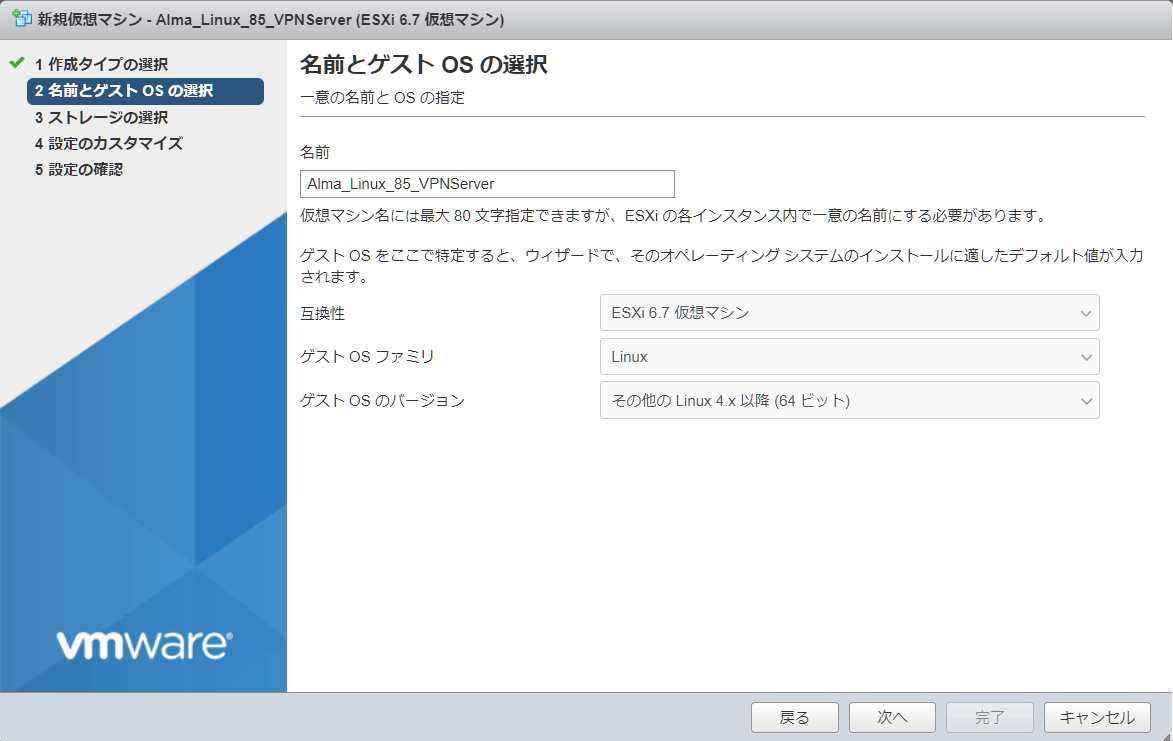
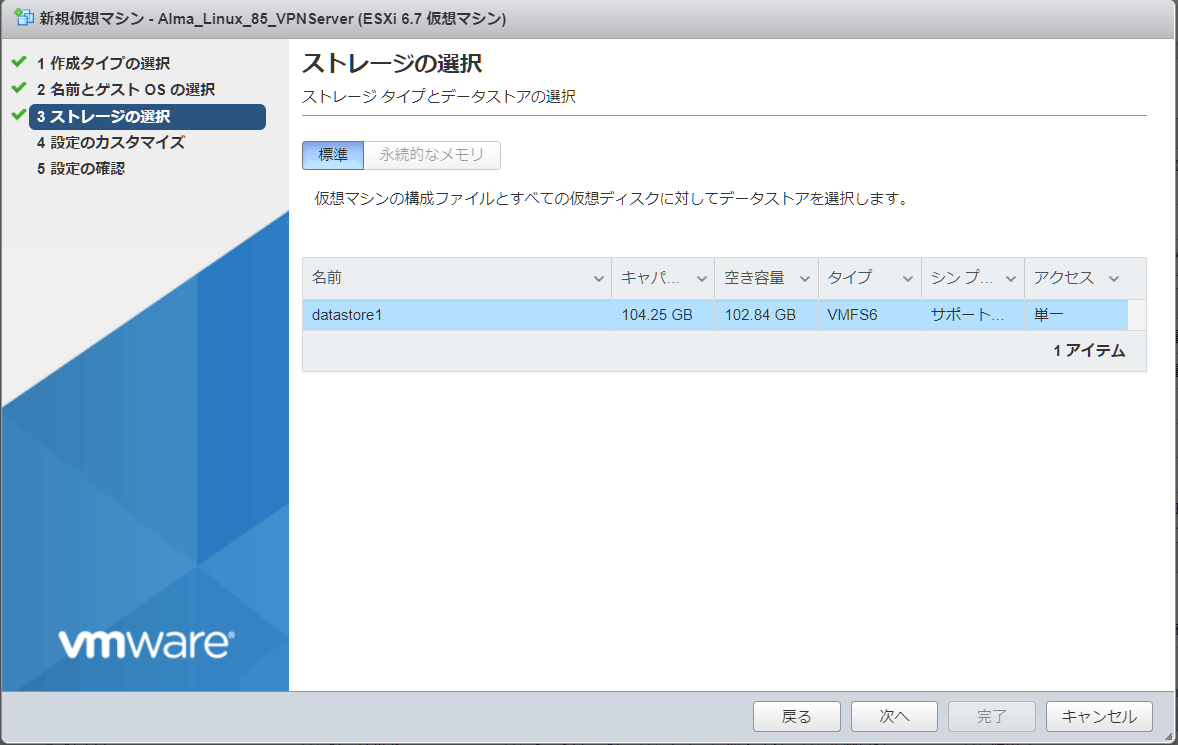
メモリは2GB以上割り当てないと、インストール時にエラーが出る。

インストール

インストール後設定
インストール時にネットワークを有効にするのを忘れていたので、以下コマンドで有効可。
[root@localhost ~]# nmtui
SELinux無効化
[root@localhost ~]# vi /etc/selinux/config
SELINUX=disabled # rewrite enforce=>disabled
残りは前回の記事を参考に設定。
SoftEther VPNの設定
GCCをインストール
[root@localhost ~]# yum -y install gcc
SoftEther VPNをダウンロード
[root@localhost ~]# wget https://github.com/SoftEtherVPN/SoftEtherVPN_Stable/releases/download/v4.38-9760-rtm/softether-vpnserver-v4.38-9760-rtm-2021.08.17-linux-x64-64bit.tar.gz
※2022/04/21現在最新版は以下の通り

ビルド~インストール
※このサイトを参考にした Firewallのポート開放
firewall-cmd --zone=public --add-port=443/tcp --permanent #Connect for manager
firewall-cmd --zone=public --add-port=500/udp --permanent # L2TP over IPsec
firewall-cmd --zone=public --add-port=1701/udp --permanent # L2TP without encryption
firewall-cmd --zone=public --add-port=4500/udp --permanent # L2TP over IPsec
firewall-cmd --reload #reload
firewall-cmd --list-all #confirmation
ルーター側のポート開放(ポートフォワード)の設定は割愛。(UDPの500,4500,1701のポートを解放)
マネージャーから設定
WindowsにマネージャーをインストールしてWindows上からリモート設定する。
以下からダウンロードしてインストール

インストールはマネージャーのみ

接続先を追加

管理画面

IPsec / L2TP 設定
下図のように設定。IPsec 事前共通鍵は任意のものを設定

ダイナミックDNS
今回ダイナミックDNSも使用する
画面右のダイナミックDNSホスト名の変更に任意のホスト名を入力。
VPN Clientに接続する際は、"設定したホスト名.v4.softether.net"となる。(IPv4の場合)

仮想HUB
仮想HUBを新しく作成。
デフォルトのものは削除。

仮想HUBの管理からユーザーの管理を選択。ユーザーを作成する。


仮想NATおよび仮想DHCPサーバー機能を選択し、SecureNATを有効にする。

SecureNATは基本デフォルト設定で使用する。
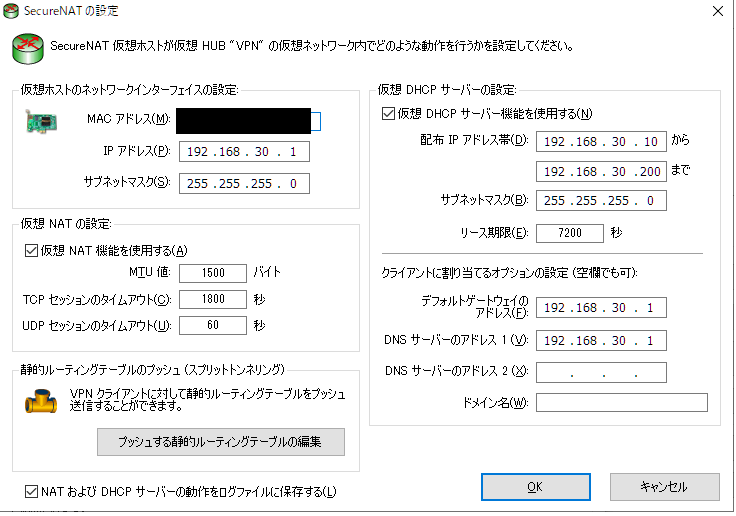
接続確認
Android端末(Xiaomi mi note10 lite)にて接続確認を行った。
設定は以下の通り。



Discussion